Utilice el cuadro de diálogo de Plano de trabajo para editar un plano de trabajo.
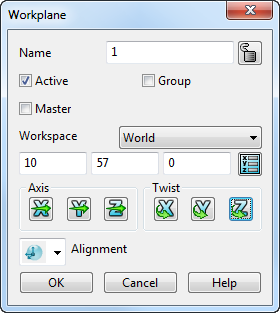
Nombre — Introduzca el nombre del plano de trabajo. El nombre del plano de trabajo se utiliza en los macros para identificarlo.
Activo — Active esta opción para activar el plano de trabajo.
Maestro — Active esta opción para que el plano de trabajo se convierta en el plano de trabajo maestro.
Agrupar — Active esta opción para agrupar los planos de trabajo.

 Bloquear/Desbloquear — Utilice estos botones conmutadores para bloquear o desbloquear el plano de trabajo.
Bloquear/Desbloquear — Utilice estos botones conmutadores para bloquear o desbloquear el plano de trabajo.
Asegúrese de que se visualiza el icono Bloqueado  para bloquear un plano de trabajo. No puede eliminar o editar un plano de trabajo bloqueado. Esta funcionalidad permite evitar cambios accidentales en planos de trabajo configurados con un objetivo determinado.
para bloquear un plano de trabajo. No puede eliminar o editar un plano de trabajo bloqueado. Esta funcionalidad permite evitar cambios accidentales en planos de trabajo configurados con un objetivo determinado.
Cuando bloquea un plano de trabajo, los controles gráficos y las opciones del cuadro de diálogo de Plano de trabajo dejan de estar disponibles.
Asegúrese de que se visualiza el icono Desbloqueado  para desbloquear un plano de trabajo.
para desbloquear un plano de trabajo.
La siguiente sección del cuadro de diálogo recoge las opciones de edición de planos.
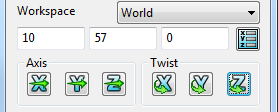
Estas opciones permiten:
- definir el espacio de trabajo en el que se edita el plano de trabajo.
- mover el origen del plano de trabajo.
- cambiar la dirección de los ejes del plano de trabajo.
- aplicar una torsión al plano de trabajo por sus ejes.
Las opciones de edición de planos también se utilizan en los cuadros de diálogo de otros elementos, como las superficies primitivas.
Alineación — En la lista, seleccione la alineación del plano de trabajo:
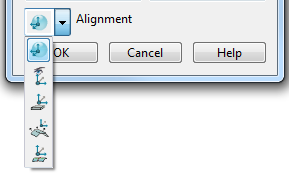
 Alineado — Active esta opción para alinear el eje Z del plano de trabajo con la tangente del objeto en el punto en el que ha hecho clic:
Alineado — Active esta opción para alinear el eje Z del plano de trabajo con la tangente del objeto en el punto en el que ha hecho clic:
- Abra el cuadro de diálogo de Plano de trabajo.
- Seleccione la opción de Alineado
 en la lista de Alineación.
en la lista de Alineación.
- Haga clic en un punto de los elementos alámbricos.
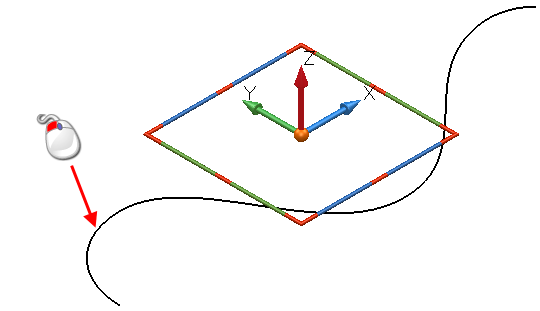
El plano de trabajo se alinea como se ve a continuación:
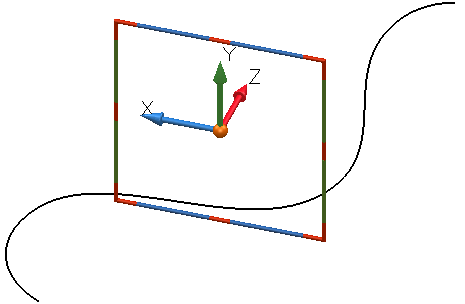
Si el objeto es una superficie o un sólido, el eje Z del plano de trabajo se alinea con la normal en el punto en el que ha hecho clic.
Puede detectar puntos que estén dentro de parches utilizando  en un punto de una superficie como la siguiente:
en un punto de una superficie como la siguiente:
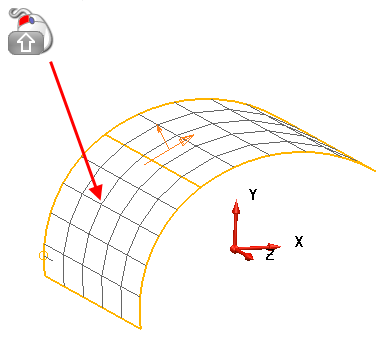
El plano de trabajo se alinea como se ve a continuación:
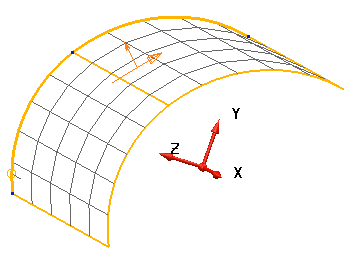
El plano de trabajo no se mueve, rota los ejes.
 Vista — Active esta opción para alinear el plano XY del plano de trabajo con la vista actual.
Vista — Active esta opción para alinear el plano XY del plano de trabajo con la vista actual.
 Profundidad mínima — Active esta opción para alinear el plano de trabajo de forma que esté en la profundidad mínima de la geometría:
Profundidad mínima — Active esta opción para alinear el plano de trabajo de forma que esté en la profundidad mínima de la geometría:
- Haga clic en la opción de Profundidad mínima
 de la lista de Alineación del cuadro de diálogo de Plano de trabajo.
de la lista de Alineación del cuadro de diálogo de Plano de trabajo.
Se abre el cuadro de diálogo de Alinear con la profundidad mínima:
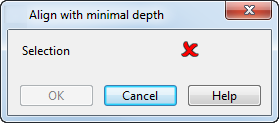
- Seleccione los objetos que se utilizan en la orientación del plano de trabajo.
- Haga clic en el botón de Aceptar para alinear el plano de trabajo con la profundidad mínima de la selección.
 Normal media — Active esta opción para alinear el plano de trabajo con la normal media de la geometría seleccionada:
Normal media — Active esta opción para alinear el plano de trabajo con la normal media de la geometría seleccionada:
- Haga clic en la opción de Normal media
 de la lista de Alineación del cuadro de diálogo de Plano de trabajo.
de la lista de Alineación del cuadro de diálogo de Plano de trabajo.
Se abre el cuadro de diálogo de Alinear con la normal media:
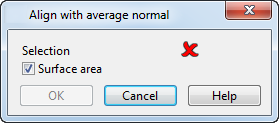
- Seleccione los objetos que se utilizan en la orientación del plano de trabajo.
- Active la opción de Área de la superficie para que el área de las superficies de la selección prevalezca sobre el número de superficies. En el siguiente ejemplo, en la selección hay dos superficies grandes y tres superficies más pequeñas:
Si la opción de Área de la superficie está activada, la normal media de la selección se indica con
 .
.
Si la opción de Área de la superficie está desactivada, la normal media de la selección se indica con
 .
.
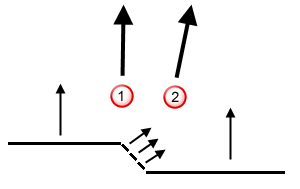
- Haga clic en el botón de Aceptar.
 Sección de control — Active esta opción para alinear el plano de trabajo con una sección de control para minimizar las contrasalidas:
Sección de control — Active esta opción para alinear el plano de trabajo con una sección de control para minimizar las contrasalidas:
- Haga clic en la opción de Sección de control
 de la lista de Alineación del cuadro de diálogo de Plano de trabajo.
de la lista de Alineación del cuadro de diálogo de Plano de trabajo.
Se abre el cuadro de diálogo de Alinear con secciones de control:
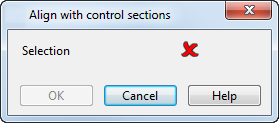
- Seleccione los objetos que se utilizan en la orientación del plano de trabajo.
- Haga clic en el botón de Aceptar para alinear un plano de trabajo existente con una sección.
Aceptar — Guarda los cambios introducidos en el plano de trabajo y cierra el cuadro de diálogo.
Cancelar — Cierra el cuadro de diálogo sin guardar ningún cambio.